■概要
PaaSの利用状況レポートなどがメールで届くたびに、添付ファイルを開いて手作業で内容を転記していませんか。この作業は手間がかかるだけでなく、データの活用を難しくする一因にもなります。このワークフローは、Gmailで受信したPaaSの利用データをOCRで読み取り、AIを活用して必要な情報を整理した上でAirtableに自動登録します。PaaSとAIを組み合わせた業務自動化で、データ管理の効率化を実現します。
■このテンプレートをおすすめする方
■このテンプレートを使うメリット
■フローボットの流れ
※「トリガー」:フロー起動のきっかけとなるアクション、「オペレーション」:トリガー起動後、フロー内で処理を行うアクション
■このワークフローのカスタムポイント
■注意事項


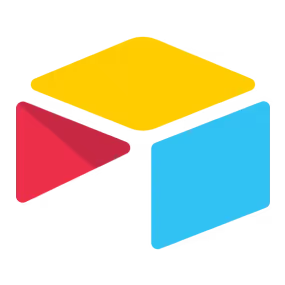
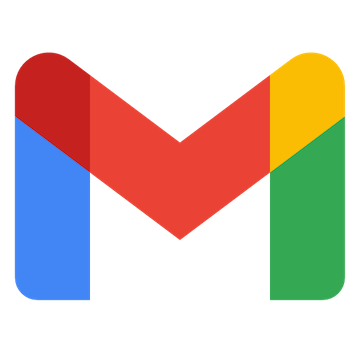
 レコードが登録されたら
レコードが登録されたら
 レコードが更新されたら
レコードが更新されたら
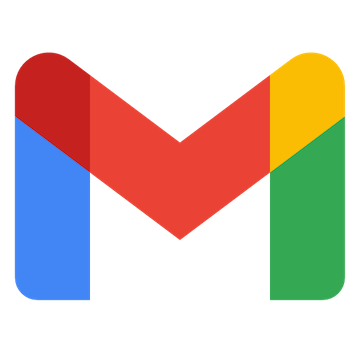 特定のキーワードに一致するメールを受信したら
特定のキーワードに一致するメールを受信したら
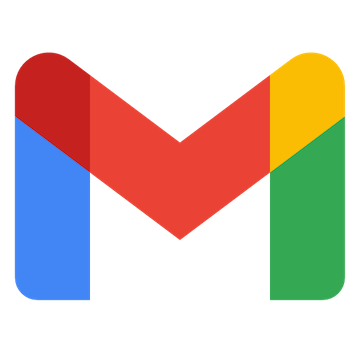 特定のラベルのメールを受信したら
特定のラベルのメールを受信したら
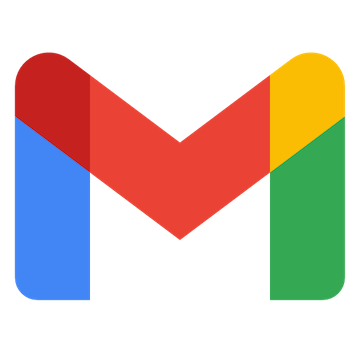 特定のラベルのメールを受信したら(ラベルID指定)
特定のラベルのメールを受信したら(ラベルID指定)
 レコードを取得
レコードを取得
 レコードを作成
レコードを作成
 レコードを更新
レコードを更新
 レコードを削除
レコードを削除
 レコードにファイルを添付
レコードにファイルを添付
 コメントを作成
コメントを作成
 レコードを検索する(キーワード検索)
レコードを検索する(キーワード検索)
 レコードの一覧を取得する
レコードの一覧を取得する
 レコードのファイルをダウンロード
レコードのファイルをダウンロード
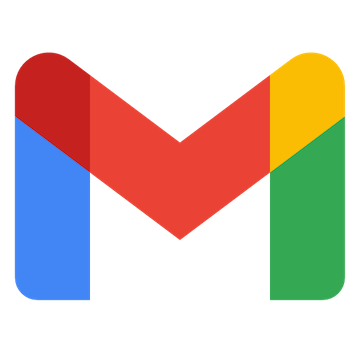 メッセージIDの一覧を取得
メッセージIDの一覧を取得
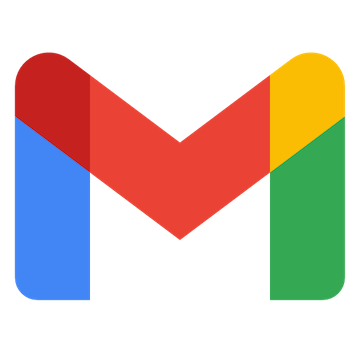 メッセージをゴミ箱へ移動する
メッセージをゴミ箱へ移動する
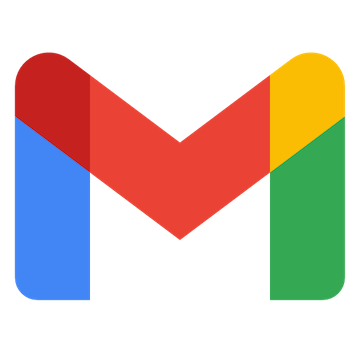 特定のメッセージにラベルを追加
特定のメッセージにラベルを追加
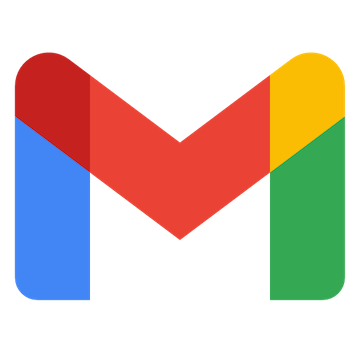 特定のメッセージのラベルを削除
特定のメッセージのラベルを削除
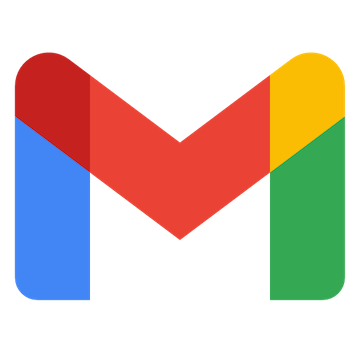 特定のメッセージを取得
特定のメッセージを取得
 レコードが登録されたら
レコードが登録されたら レコードが更新されたら
レコードが更新されたら レコードを取得
レコードを取得 レコードを作成
レコードを作成 レコードを更新
レコードを更新 レコードを削除
レコードを削除 レコードにファイルを添付
レコードにファイルを添付 コメントを作成
コメントを作成 レコードを検索する(キーワード検索)
レコードを検索する(キーワード検索) レコードの一覧を取得する
レコードの一覧を取得する レコードのファイルをダウンロード
レコードのファイルをダウンロード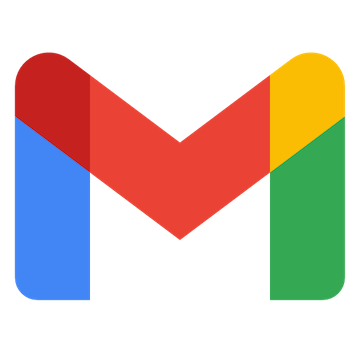 特定のキーワードに一致するメールを受信したら
特定のキーワードに一致するメールを受信したら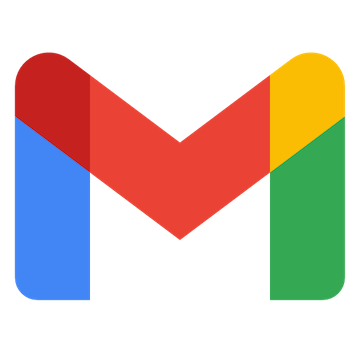 特定のラベルのメールを受信したら
特定のラベルのメールを受信したら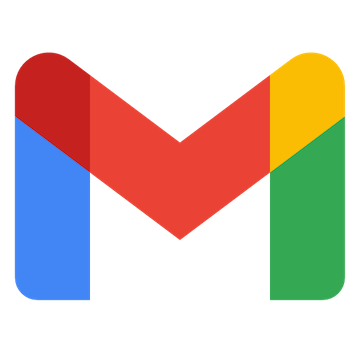 特定のラベルのメールを受信したら(ラベルID指定)
特定のラベルのメールを受信したら(ラベルID指定)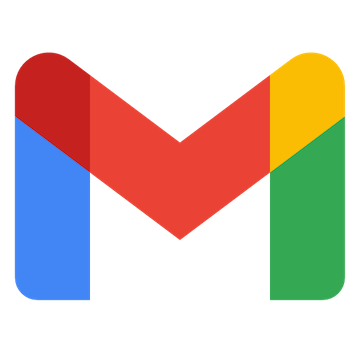 メッセージIDの一覧を取得
メッセージIDの一覧を取得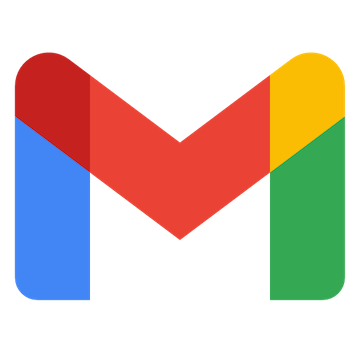 メッセージをゴミ箱へ移動する
メッセージをゴミ箱へ移動する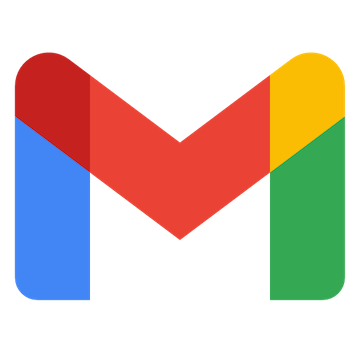 特定のメッセージにラベルを追加
特定のメッセージにラベルを追加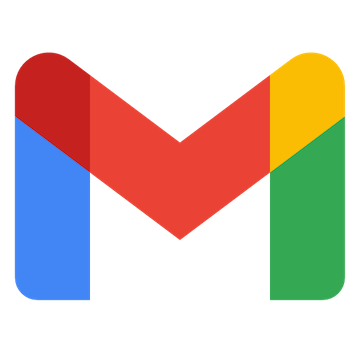 特定のメッセージのラベルを削除
特定のメッセージのラベルを削除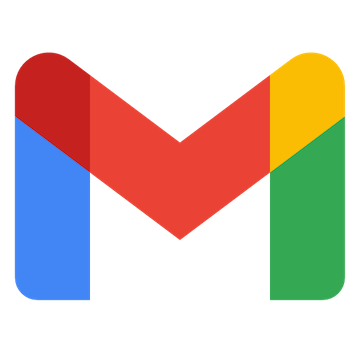 特定のメッセージを取得
特定のメッセージを取得